Power BI 서비스에서 환경 업데이트
적용 대상: Power BI Desktop
Power BI 서비스
이 문서에서는 예정된 Power BI 서비스 변경 사항을 설명하며 이전 환경을 새 환경에 매핑합니다.
참고 항목
이 문서에 설명된 기능은 현재 실험 중입니다. 일부 고객은 기능 또는 변경 사항을 볼 수 없습니다. Microsoft Fabric Ideas에서 여러분의 의견을 듣고 싶습니다.
기능 변경 사항에 대한 개요는 다음과 같습니다.
링크를 검색하는 위치 최근 항목, 즐겨찾기, 공유한 항목등 전체 페이지 목록의 링크가 탐색 창의 새 찾아보기 탭으로 재배치됩니다. 이러한 목록을 계속 검색하고 필터링할 수 있으며 이제 키워드별로 필터링할 수도 있습니다.
탐색 항목에 대한 도구 설명 탐색 창의 주요 변경 사항은 도구 설명입니다. 현재 디자인에서는 아이콘에 대한 설명을 읽으려면 전체 메뉴를 확장해야 합니다. 도구 설명을 사용하면 아이콘 및 메뉴 항목의 용도를 빠르게 검색할 수 있습니다.
재정렬된 작업 영역 메뉴 작업 영역 확장 메뉴에서 내 작업 영역 링크가 검색 상자 아래로 이동합니다.
데이터 가져오기에 대한 주요 변경 사항 데이터 가져오기 기능이 탐색 창의 아래쪽에서 만들기 탭으로 재배치됩니다. 또한 데이터를 Power BI 서비스로 가져오기 위한 프로세스의 주요 변경 사항이 있습니다.
새 탐색 탭: 찾아보기
찾아보기 페이지 소개:
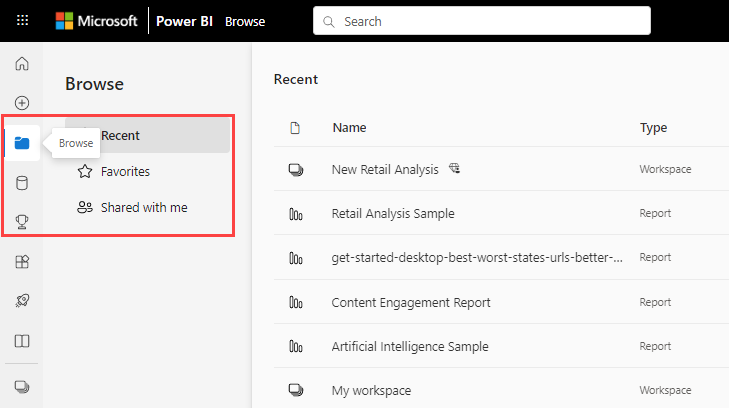
찾아보기 페이지를 추가하면 탐색 창의 항목이 간소화됩니다. 찾아보기 페이지에서는 이전에 개별적으로 사용할 수 있었던 목록에 대한 하위 항목을 제공합니다. 새 페이지에서 최근 항목, 즐겨찾기및 공유한 항목 목록에 액세스할 수 있습니다.
필터링 향상
키워드로 필터링할 수 있는 새로운 환경을 통해 이러한 목록에서 콘텐츠를 더 쉽게 찾을 수 있습니다. 유형, 시간 및 소유자 인증을 통해 콘텐츠를 필터링할 수도 있습니다.
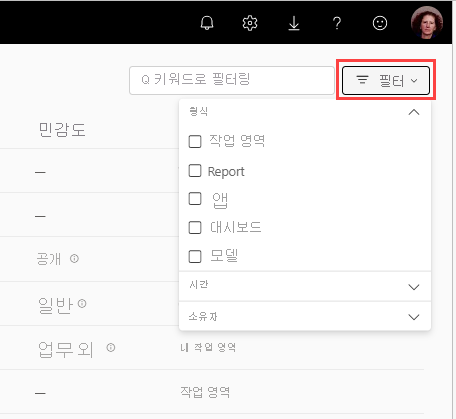
최근 항목, 즐겨찾기 및 공유한 항목 페이지에 저장된 브라우저 책갈피는 이제 각 목록에 대한 새 찾아보기 보기로 이동됩니다.
찾아보기 페이지는 Microsoft Teams용 Power BI 개인 앱에서도 사용할 수 있습니다.
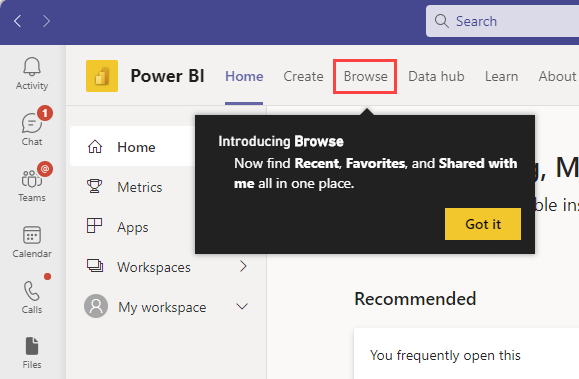
Microsoft Teams용 Power BI 앱이 없으신가요? 앱을 다운로드합니다.
탐색 항목에 대한 도구 설명
이제 탐색 창에 아이콘이 나타내는 내용을 설명하는 도구 설명이 있습니다. 탐색 창의 아이콘 위로 마우스를 가져가면 도구 설명이 표시됩니다. 이러한 업데이트를 사용하면 탐색 창이 더 이상 확장되지 않습니다. 대신 아이콘을 마우스로 가리키면 도구 설명이 나타납니다.
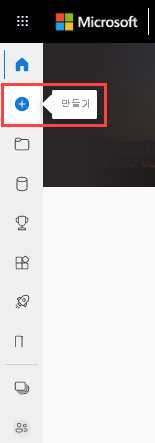
내 작업 영역 항목에 대한 액세스
작업 영역 항목에 대한 항목 탐색이 발생하는 방식도 업데이트하고 있습니다. 이전에는 확장된 탐색 창의 드롭다운 목록을 사용하여 항목 간을 탐색할 수 있었습니다. 업데이트된 탐색 창은 영구적으로 크기가 조정되며 확장할 수 없으므로 드롭다운 목록을 사용할 수 없습니다. 내 작업 영역을 선택하고 페이지의 항목에 액세스하여 항목 간에 탐색할 수 있습니다.
업데이트된 작업 영역 확장 메뉴
이전 버전의 Power BI 서비스에서는 내 작업 영역 항목은 작업 영역 확장 메뉴의 검색 상자 위에 나열되었습니다.
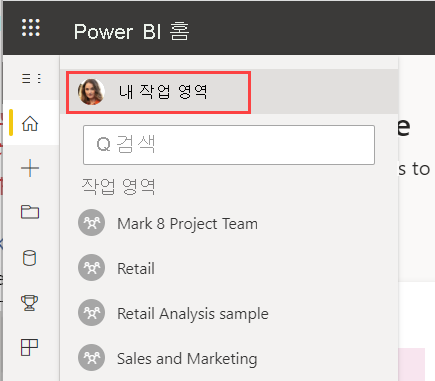
내 작업 영역 위치가 확장 메뉴의 검색 상자 아래로 이동합니다.
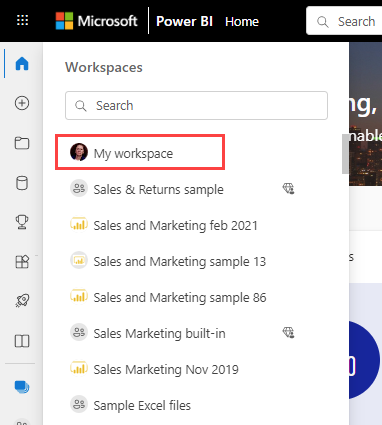
데이터 가져오기를 위한 새로운 환경
데이터 가져오기 기능은 데이터를 Power BI 서비스로 로드하기 위한 광범위한 환경으로 전환되고 있습니다.
이전 버전의 Power BI 서비스에서는 탐색 창 아래쪽의 링크를 사용하여 데이터 가져오기 기능에 액세스했습니다.
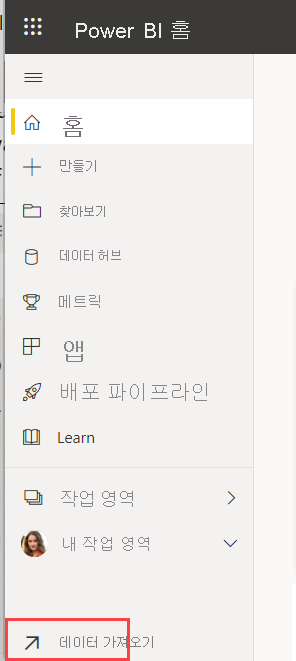
이제 데이터를 Power BI에 로드하는 새 프로세스가 만들기 페이지에 가운데에 배치됩니다. 이 페이지에서 데이터를 입력하거나 기존 의미 체계 모델에서 선택할 수 있습니다. 첫 번째 보고서를 작성하는 데 도움이 되는 옵션도 있습니다.
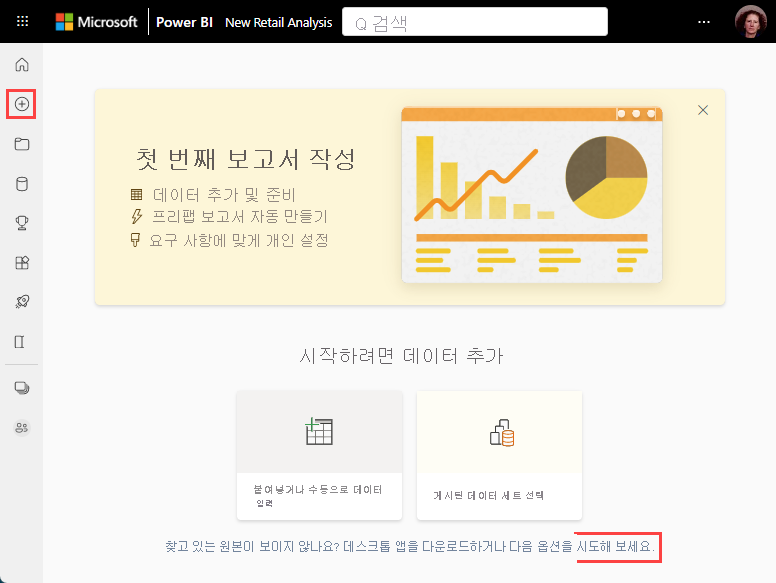
데이터 붙여넣기 또는 수동으로 입력 옵션을 사용하면 데이터를 복사하여 파워 쿼리 테이블에 붙여넣거나 데이터를 수동으로 입력할 수 있습니다. 데이터가 있으면 보고서 또는 의미 체계 모델을 만들 수 있습니다.
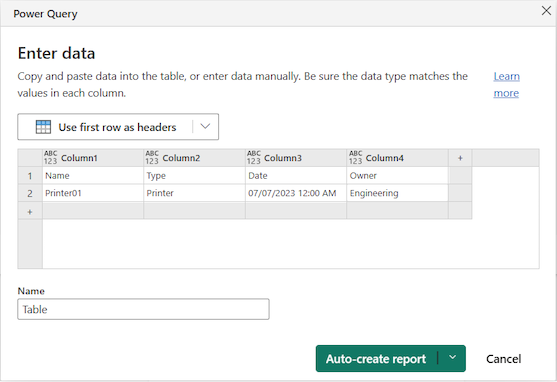
게시된 의미 체계 모델 선택 옵션은 사용 가능한 의미 체계 모델을 찾아볼 수 있도록 OneLake 데이터 허브를 엽니다. 의미 체계 모델과 만들 보고서 유형을 선택합니다.
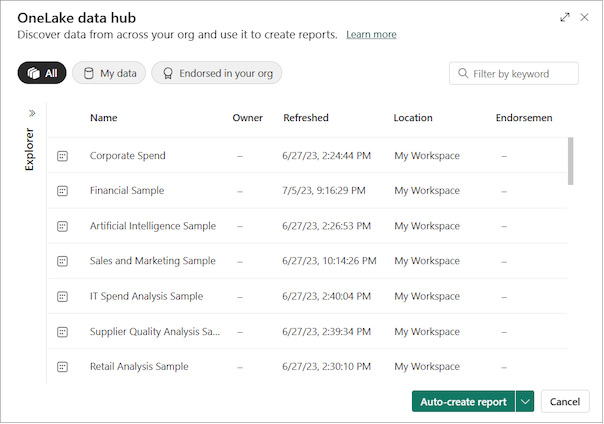
Power BI 서비스에서 만들기 시작 자습서에서 데이터를 Power BI 서비스로 로드하는 또 다른 방법을 설명합니다.
관련 콘텐츠
- Microsoft Fabric Ideas에서 Power BI에 대한 피드백을 공유하세요.
- Microsoft Power BI에 대해 자세히 알아보세요.
- Microsoft Certified: Power BI Data Analyst Associate이 되세요.